Уведомления Google Chrome изначально были созданы для удобства пользователей, но многих они больше раздражают. Если вы предпочитаете не получать эти уведомления, вам будет приятно узнать, что их можно отключить. Независимо от устройства, есть быстрый и простой способ остановить их.

В этой статье мы расскажем, как отключить уведомления Chrome на различных устройствах.
Остановить уведомления Chrome на Android
Если вы один из многих, кто использует браузер Chrome на Android и находит его уведомления надоедливыми, вы можете легко отключить их. Всего несколько изменений в настройках Chrome, и вы больше их не получите. Вот как это сделать:
- Запустите Chrome на своем Android и нажмите значок «Три точки» в правом верхнем углу.
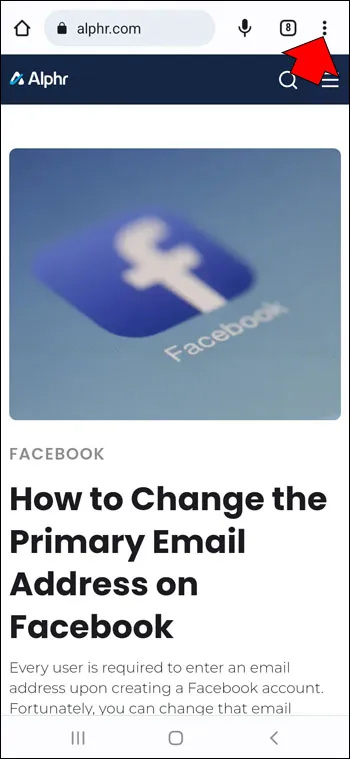
- В раскрывающемся меню нажмите «Настройки».
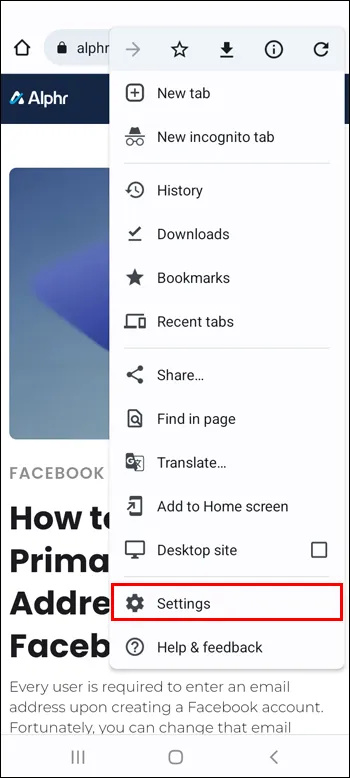
- Найдите и нажмите «Уведомления».

- Чтобы отключить все уведомления, переведите переключатель «Показывать уведомления» в положение «Выкл.».
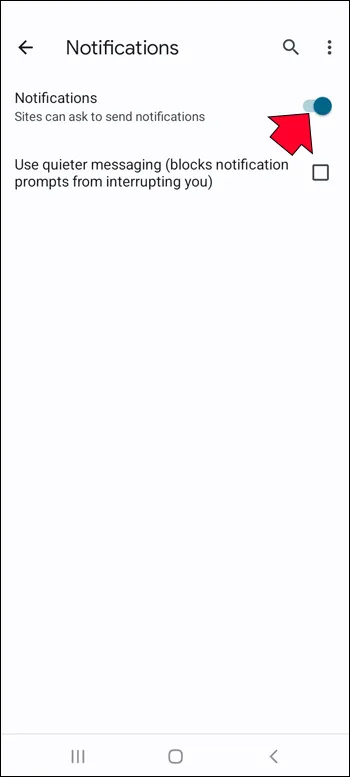
- Чтобы управлять уведомлениями, которые вы будете получать, переведите переключатель во включенное положение.
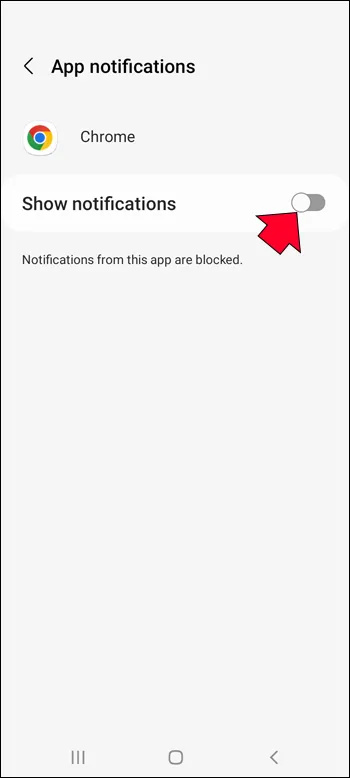
- Прокрутите вниз и вы увидите список веб-сайтов. Вы можете включить/выключить переключатель, чтобы выбрать сайты, с которых вы хотите продолжать получать уведомления.
Остановить уведомления Chrome на iPhone
Те, кто использует браузер Chrome на iPhone, не будут получать уведомления веб-сайта. Однако, если по какой-то причине вы получаете всплывающие окна время от времени, возможно, у вас включены всплывающие окна. К счастью, есть быстрое решение. Чтобы отключить их, следуйте инструкциям ниже:
- Запустите Chrome на своем iPhone.

- Коснитесь значка «Шестеренка», чтобы открыть «Настройки».
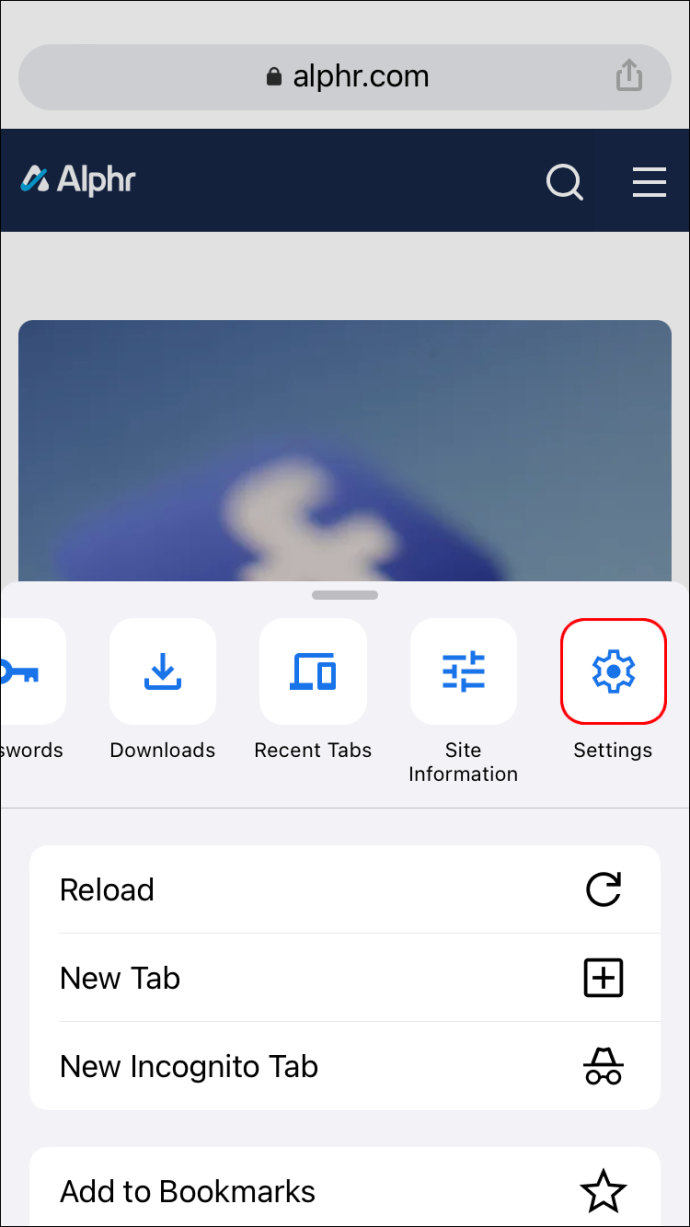
- Нажмите «Настройки контента», а затем «Блокировать всплывающие окна».
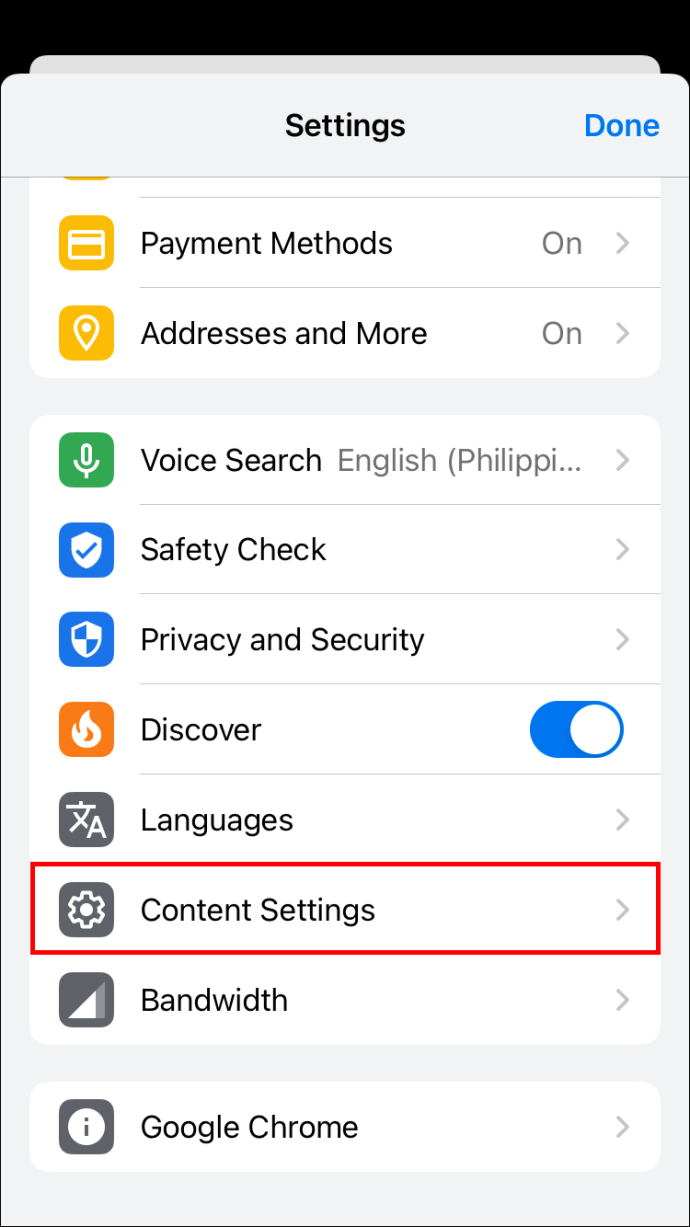
- Убедитесь, что «Блокировать всплывающие окна» включен.
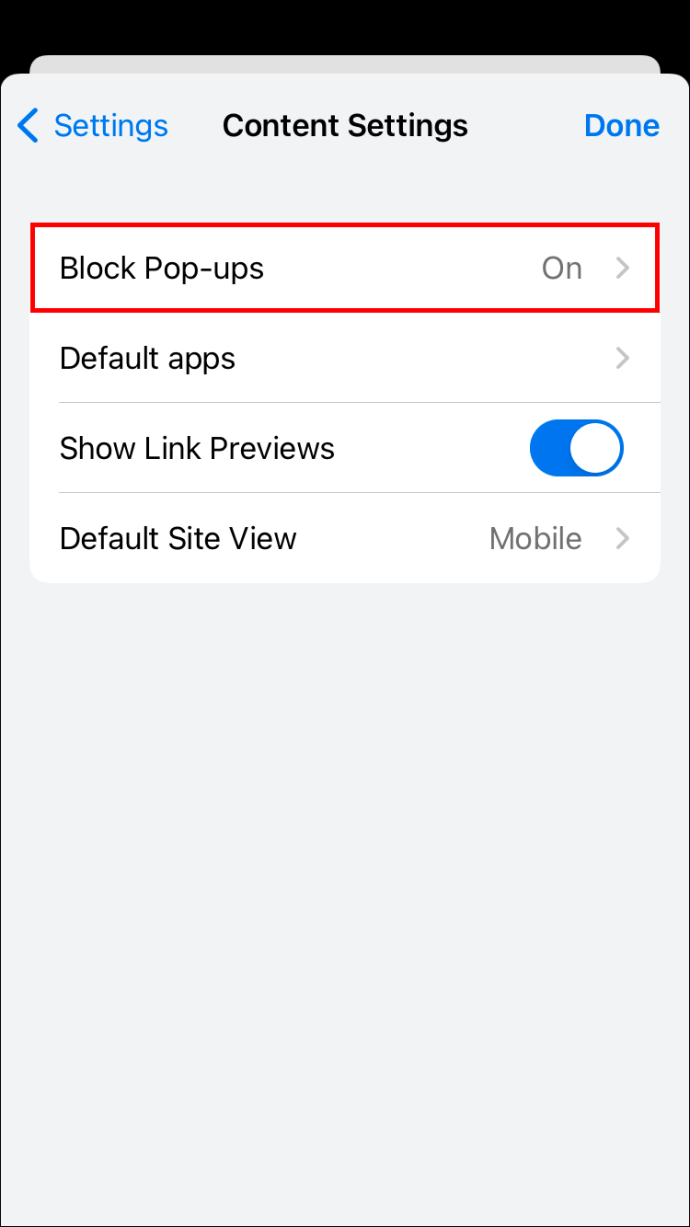
Остановить уведомления Chrome в Windows 11
Пользователи Windows 11, которые считают уведомления Chrome слишком отвлекающими, могут отключить их. Все, что вам нужно сделать, это внести несколько изменений в настройки Chrome. Не требуя много времени и усилий, вы можете заставить Chrome работать так, как вы хотите. Вот все, что вам нужно сделать:
- Запустите Chrome и коснитесь значка «Три точки» в правом верхнем углу экрана.
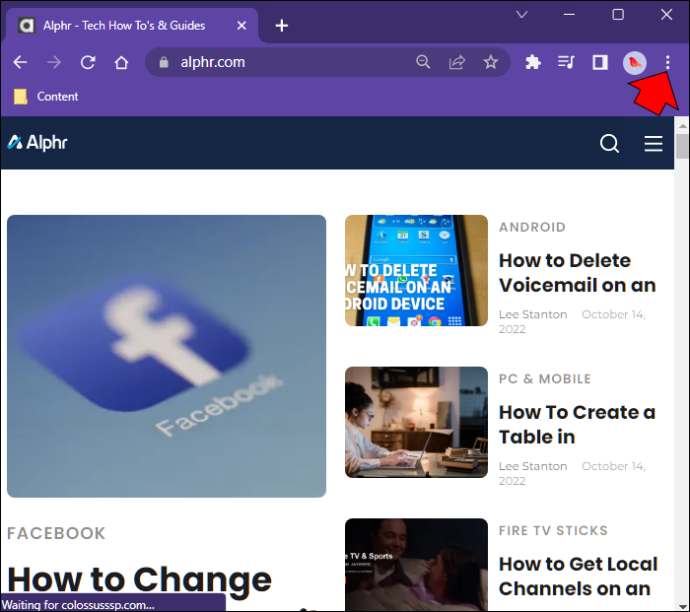
- В раскрывающемся окне нажмите «Настройки».
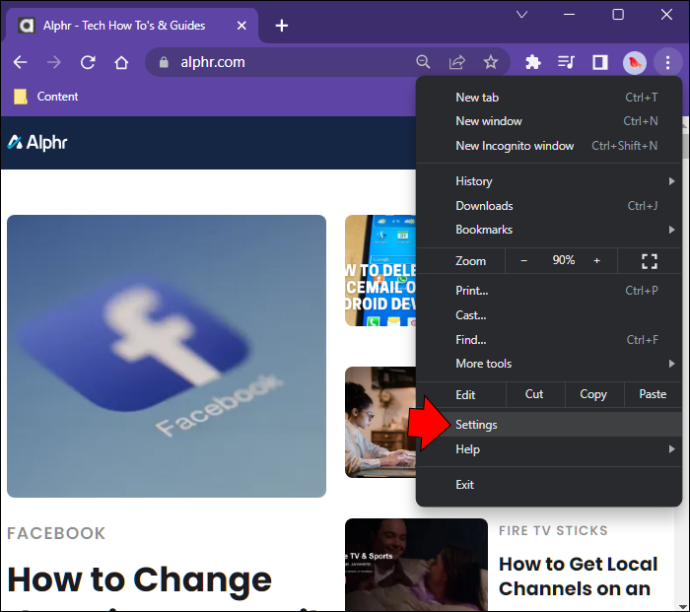
- Нажмите «Конфиденциальность и безопасность», расположенную в меню левой панели.
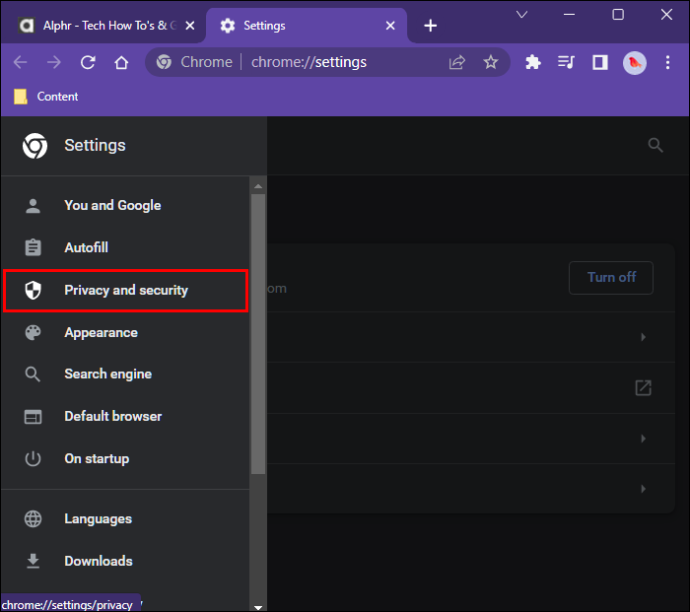
- Выберите «Настройки сайта», а затем прокрутите вниз до «Разрешения».
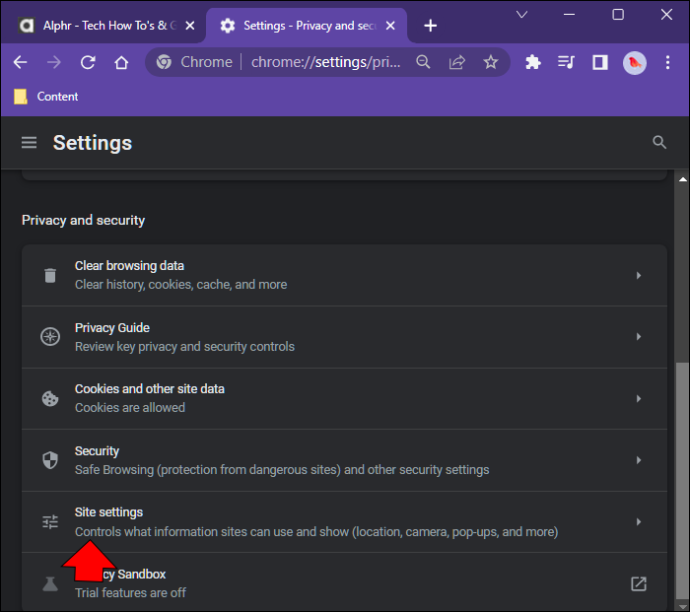
- Нажмите «Уведомления».
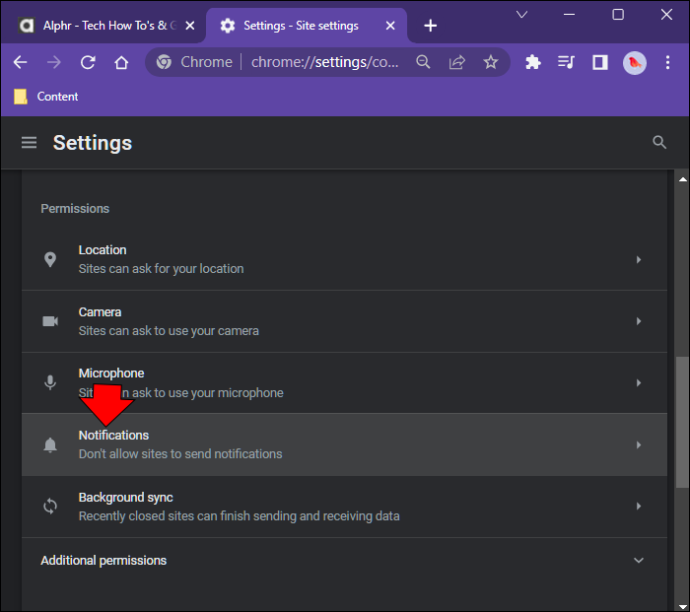
- Чтобы отключить уведомления Chrome, установите переключатель во включенное положение рядом с «Не разрешать сайтам отправлять уведомления».
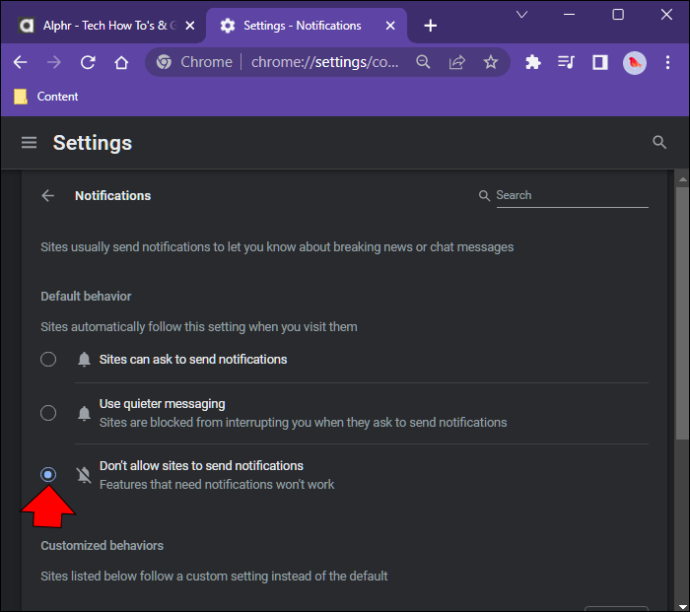
- У вас будет возможность выбрать «Использовать более тихие уведомления». Если вы выберете эту опцию, вы можете прокрутить вниз и указать, какие веб-сайты могут по-прежнему отправлять уведомления.
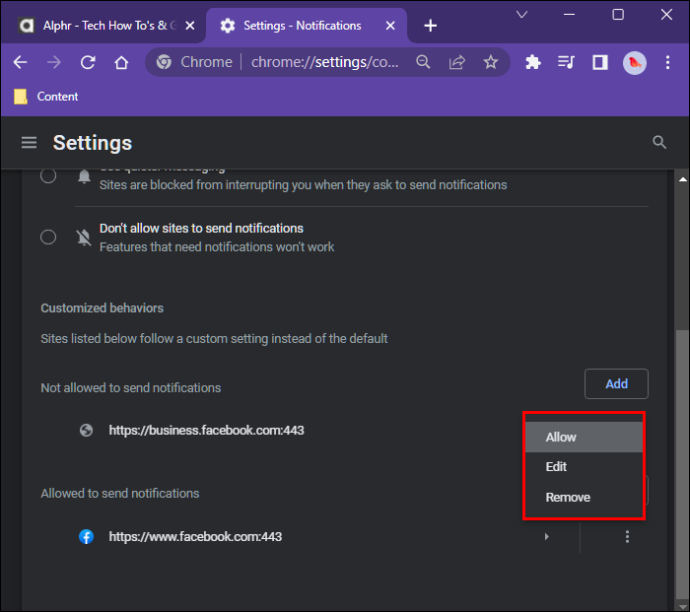
Остановить уведомления Chrome в Windows 10
Если вы предпочитаете больше не получать уведомления Chrome в Windows 10, есть способ отключить их. Все, что требуется, — это внести некоторые изменения в настройки Chrome. Процесс несложный и совсем не занимает времени. Чтобы узнать, как это сделать, выполните следующие действия:
- Откройте Chrome на своем ПК и коснитесь значка «Три точки» в правом верхнем углу экрана.
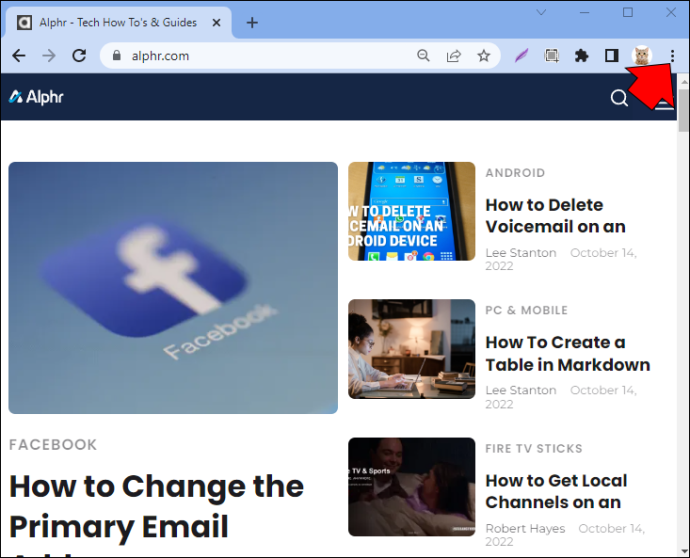
- В раскрывающемся меню выберите «Настройки».
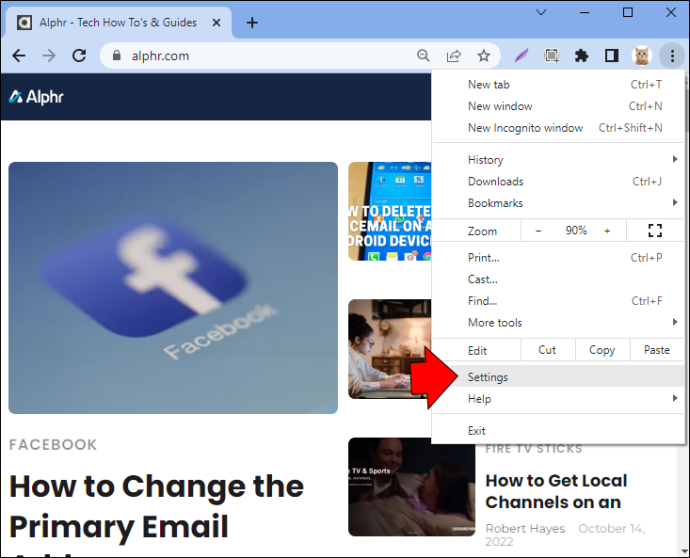
- В меню на левой панели нажмите «Конфиденциальность и безопасность».
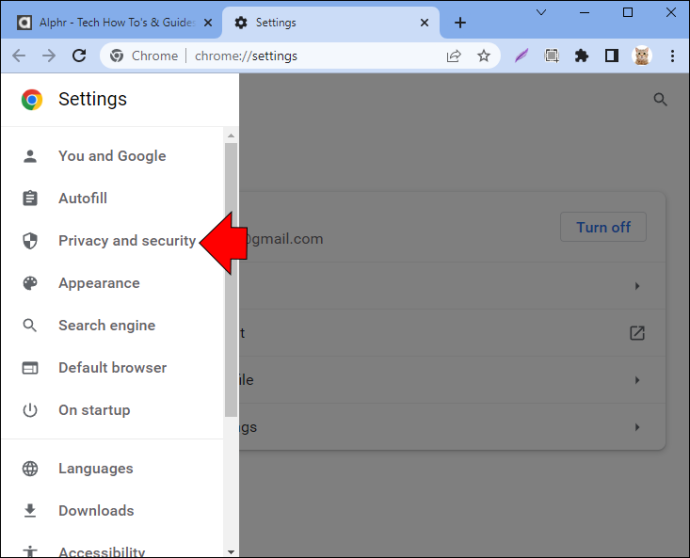
- Нажмите «Настройки сайта» и прокрутите вниз до «Разрешения».
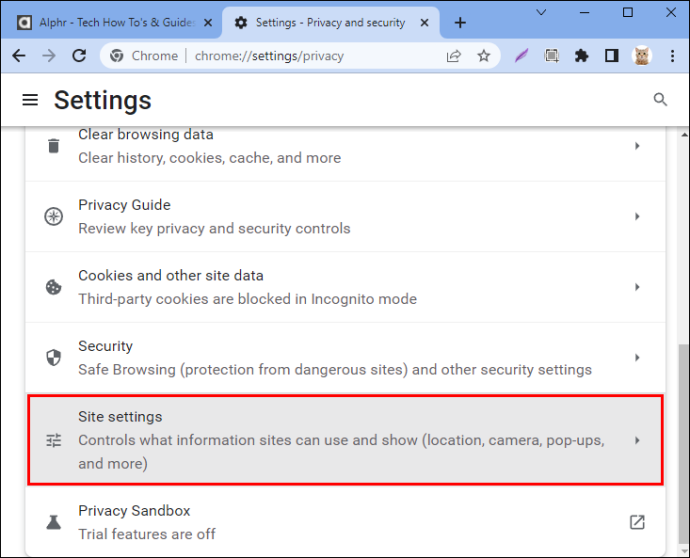
- Нажмите «Уведомления».
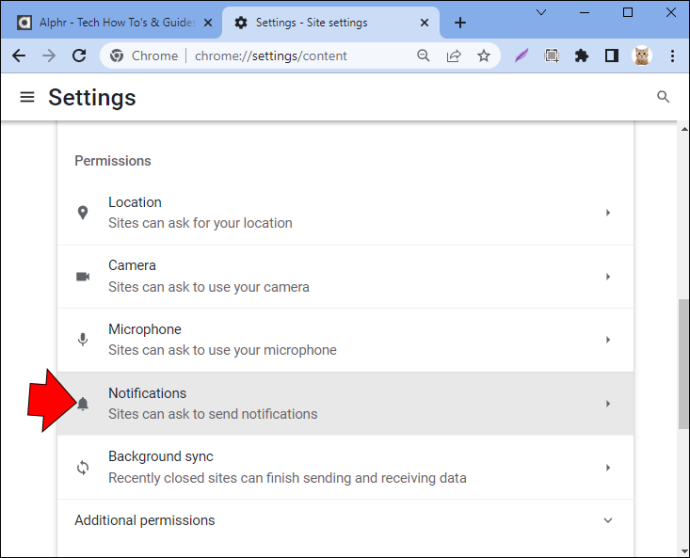
- Чтобы отключить все уведомления, переведите переключатель рядом с «Сайты могут запрашивать отправку уведомлений» в выключенное положение.
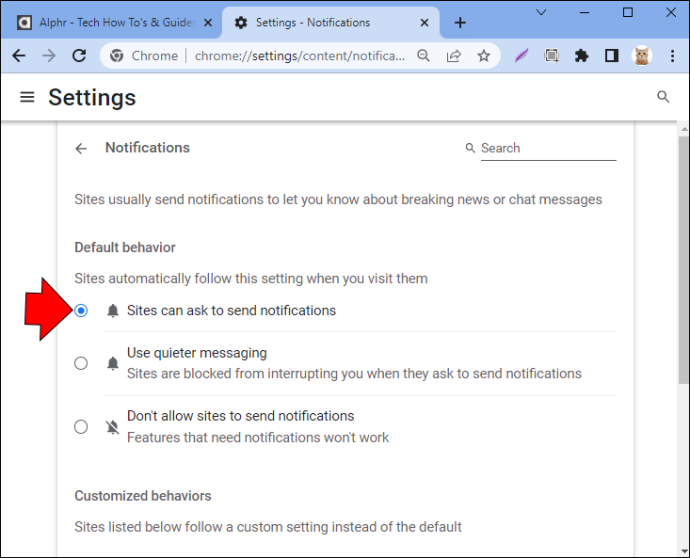
- Если вы прокрутите вниз, вы увидите список сайтов, которым вы ранее либо заблокировали, либо разрешили отправлять уведомления.
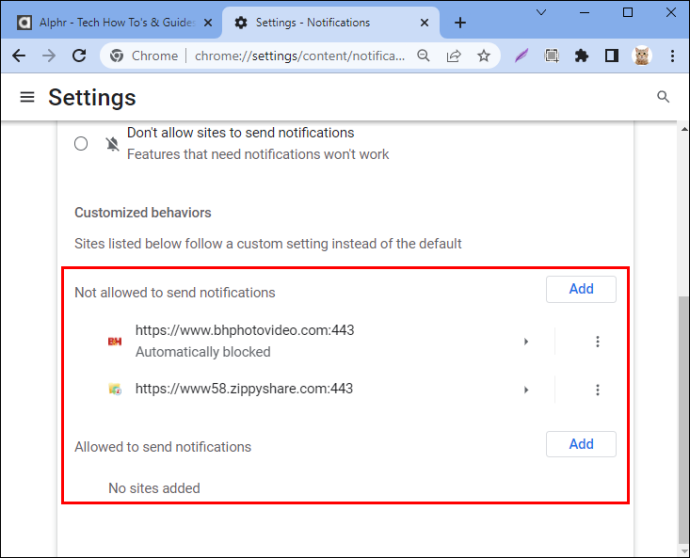
- Вы можете управлять ими по отдельности, изменяя настройки для каждого из них, переключая переключатель в положение «включено» или «выключено».
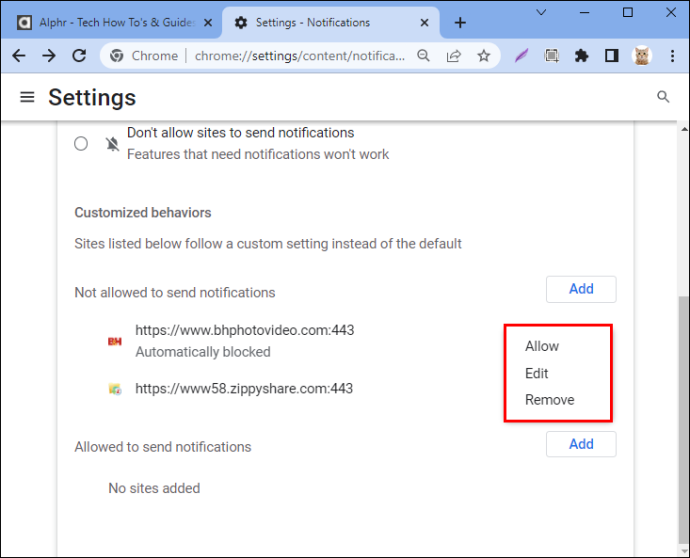
Остановить уведомления Chrome на Mac
Некоторым пользователям Mac не нравятся уведомления Chrome, которые их отвлекают. Хотя они должны быть полезными, они могут быть надоедливыми. К счастью, есть решение, и эти уведомления можно отключить, быстро изменив настройки Chrome. Вот что вам нужно сделать, чтобы отключить уведомления:
если вы удалите тег на facebook, это предупредит человека
- Откройте Chrome на своем Mac и нажмите значок «Три точки» в правом верхнем углу экрана.
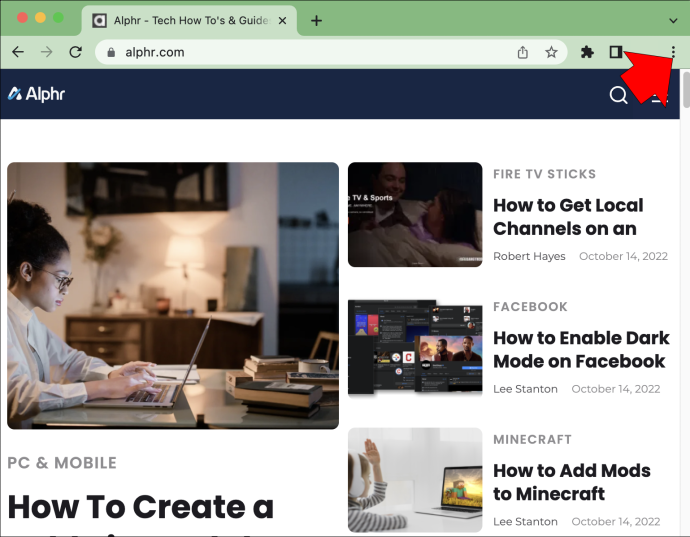
- В раскрывающемся меню нажмите «Настройки».
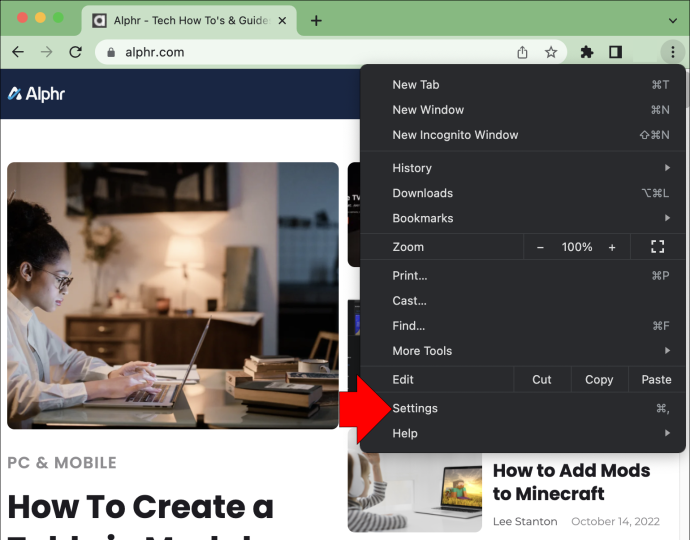
- Откроется новое окно браузера. В меню на левой панели выберите «Конфиденциальность и безопасность».
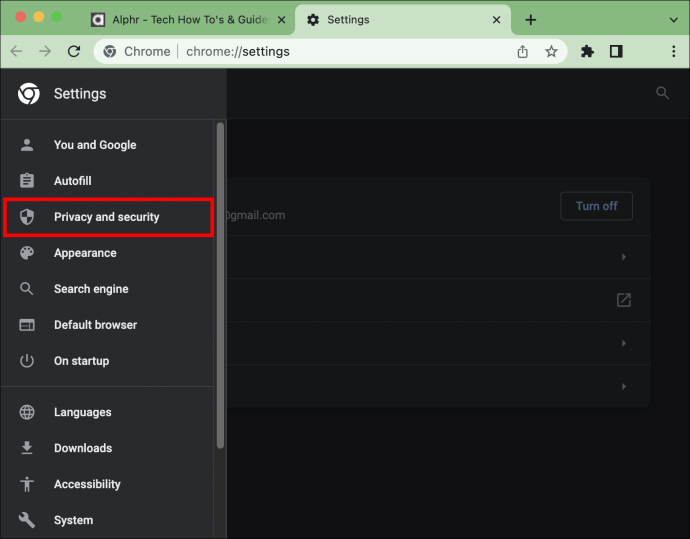
- Выберите «Настройки сайта» и прокрутите вниз до «Разрешения».
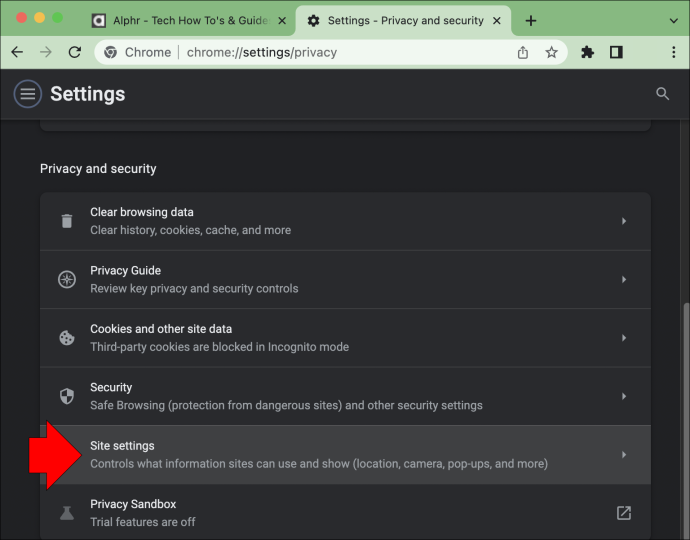
- Нажмите «Уведомления». Чтобы отключить все уведомления Chrome, нажмите кнопку рядом с «Не разрешать сайтам отправлять уведомления».
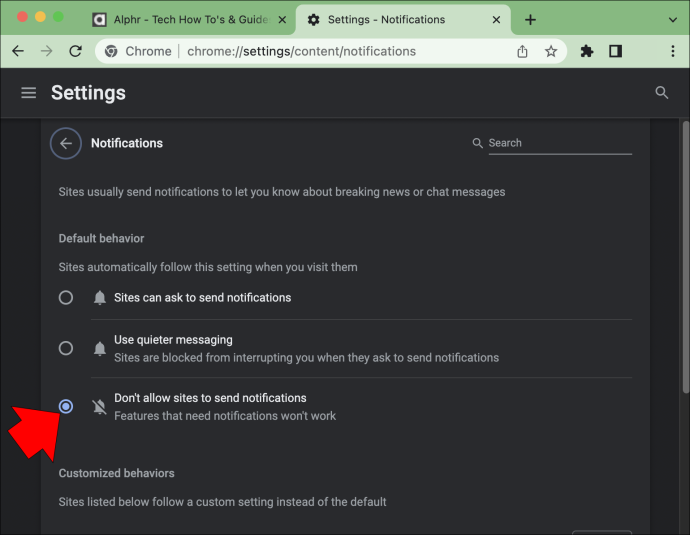
- Под «Уведомлениями» вы увидите список веб-сайтов с их текущими настройками уведомлений.
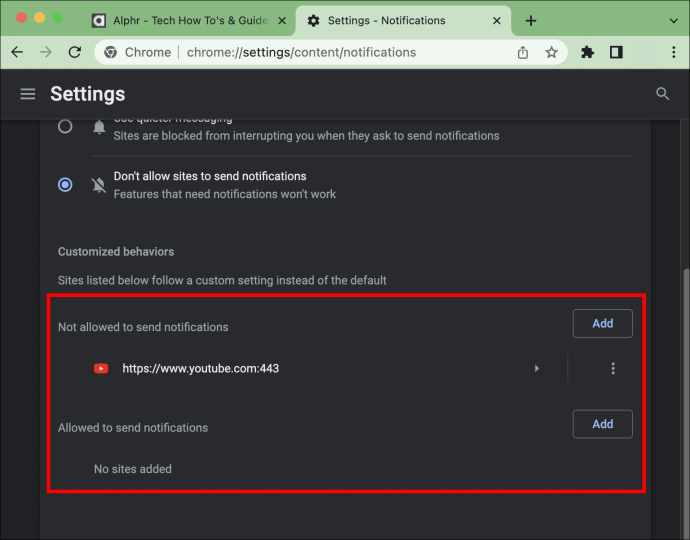
- Справа от каждого из них у вас будет возможность отключить или включить уведомления для каждого из них.
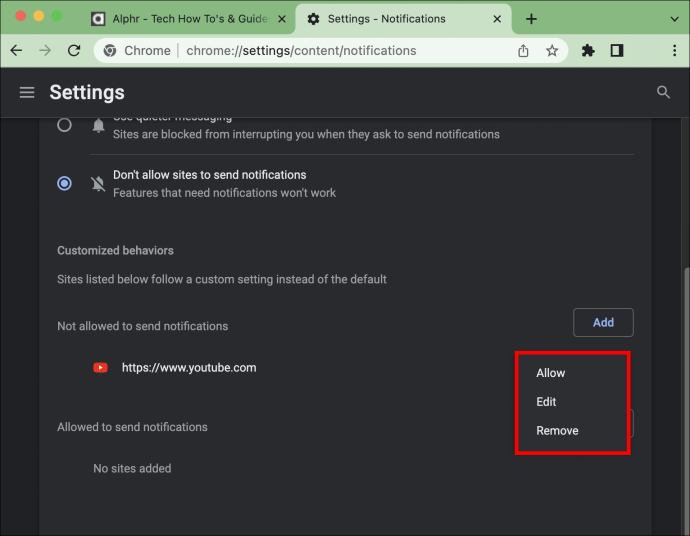
Часто задаваемые вопросы
Я отключил уведомления Chrome, но всплывающие окна по-прежнему появляются. Я сделал что-то неправильно?
Отключение уведомлений Chrome — несложный процесс. Пока вы зашли в настройки Chrome и отключили уведомления, вы не должны их получать. Скорее всего, вы непреднамеренно загрузили вредоносное расширение, и это виновник. К счастью, вы можете легко проверить, какие расширения работают в Chrome, и так же легко отключить или удалить их. Вот как это проверить:
1. Запустите Chrome и коснитесь значка «Три точки» в правом верхнем углу экрана.
2. Выберите «Дополнительные инструменты» в раскрывающемся меню.
3. Нажмите «Расширения».
как мне скачать все мои фотографии с фейсбука
4. Здесь вы увидите список всех ваших расширений Chrome.
5. Если вы видите что-то незнакомое, у вас будет два варианта.
· Выберите «Удалить», чтобы навсегда удалить его.
· Переключите переключатель «Отключить», чтобы отключить его.
Полезны ли уведомления Chrome?
Эти всплывающие уведомления могут быть полезны для некоторых, хотя многие пользователи Chrome считают их основным отвлекающим фактором. Хорошим примером их полезности является то, что у вас включены уведомления для ваших учетных записей в социальных сетях. Не открывая приложение, вы получите быстрое всплывающее сообщение, предупреждающее вас о любых лайках или комментариях, которые вы получили. Затем вы можете быстро ответить на них или просто проигнорировать их. Или, возможно, у вас включены уведомления для вашего любимого блога. Каждый раз, когда появляется новый пост, вы получаете оповещение.
Некоторые из уведомлений, которые я получаю, кажутся странными. Должен ли я беспокоиться?
Да и нет. Уведомления безвредны. Однако, если вы получили сообщение, похожее на кликбейт, не нажимайте на него. Ваше устройство может быть заражено вредоносным ПО, из-за которого вы получаете уведомления, заманивающие вас открыть их. Если вы нажмете на один из них, есть шанс, что вы будете перенаправлены на сомнительный веб-сайт. Однако, если вы не нажмете на них, ваше устройство не будет скомпрометировано. Если вы считаете, что на вашем компьютере может быть вредоносное ПО, лучше всего запустить антивирусное приложение или приложение для обнаружения вредоносных программ.
Остановить надоедливые уведомления Chrome
То, что должно было быть преимуществом для пользователей Chrome, для некоторых может стать серьезным отвлечением. К счастью, независимо от того, какое устройство вы используете, эти надоедливые уведомления можно легко отключить. Быстро изменив настройки Chrome, вы можете полностью их остановить. Если есть какие-то уведомления, которые вы все еще хотите получать, есть способ управлять ими по отдельности. Процесс для этого прост и занимает всего несколько кликов.
Вы хотели остановить уведомления Chrome? Вы сделали это с помощью методов, описанных в этой статье? Дайте нам знать в комментариях ниже.








